|
BEHEER GEBRUIKERS PERSONEEL |
In de module "Personeel" kunt u de gebruikersinformatie consulteren. Deze functionaliteit is onderhevig aan gebruikersrechten. Enkel de beheerder kan gebruikers toevoegen, verwijderen of hun gegevens aanpassen.
Algemeen overzicht
Het scherm Personeel is in 2 zones onderverdeeld:
![]() De bovenste zone bevat een tabel, waarin u een werknemer, die reeds in het systeem geregistreerd werd, kunt selecteren.
De bovenste zone bevat een tabel, waarin u een werknemer, die reeds in het systeem geregistreerd werd, kunt selecteren.
![]() De onderste zone bevat twee tabbladen: het tabblad Algemeen en het tabblad Gebruiker.
De onderste zone bevat twee tabbladen: het tabblad Algemeen en het tabblad Gebruiker.
Het tabblad Algemeen wordt standaard getoond.
Als u een gebruiker in de tabel (bovenste gedeelte) selecteert, verschijnt de volgende informatie in het tabblad Algemeen:
|
Technisch nr. |
Het technisch nummer is een code, die de software automatisch genereert. Het wordt gebruikt om gegevens aan de juiste werknemer toe te kennen. |
|
Code |
Deze code is de identificatie van de werknemer en kunt u enkel kiezen tijdens de creatie van de werknemer in het systeem. Deze code kan om het even welk karakter bevatten, behalve spaties. |
|
Familienaam |
De familienaam van de werknemer. |
|
Voornaam |
De voornaam van de werknemer. |
|
Externe code |
De code voor de identifcatie van het personeelslid in een extern softwareprogramma (transportsoftware voor planning, administratie, logistiek, ...). |
|
Interne code |
Identificatiemethode die in TOS-rapporten (Transics Office Suite) gebruikt kan worden. (Met behulp van een aantal parameters in TFM / TMS (Transics Fleet Monitor / Transics Management System) kan dit veld in rapporten naast de naam van de chauffeur afgedrukt worden.) |
|
Autofilter |
Vrij tekstveld, dat voor interne onderverdeling van personeeelsleden in groepen gebruikt wordt. |
|
(Sub-)groepen |
De groepen of subgroepen waaraan de chauffeur / dispatcher toegekend is.
Opmerking: Als u het nieuwe voertuig / de oplegger / de chauffeur / de POI aan een door u opgevolgde (sub)groep toevoegt (zie Instellingen > Beheer > Groepen), volgt de huidige gebruiker dit/deze automatisch op. Bijgevolg hoeft u dit/deze niet meer apart toe te voegen via “Wie volgt wat”. |
|
Vestiging |
De hoofdvestiging voor de chauffeur / dispatcher (als een bedrijf meerdere vestigingen heeft). |
|
Geslacht |
Aanduiding van het geslacht van de werknemer in het overeenkomstige selectievak. |
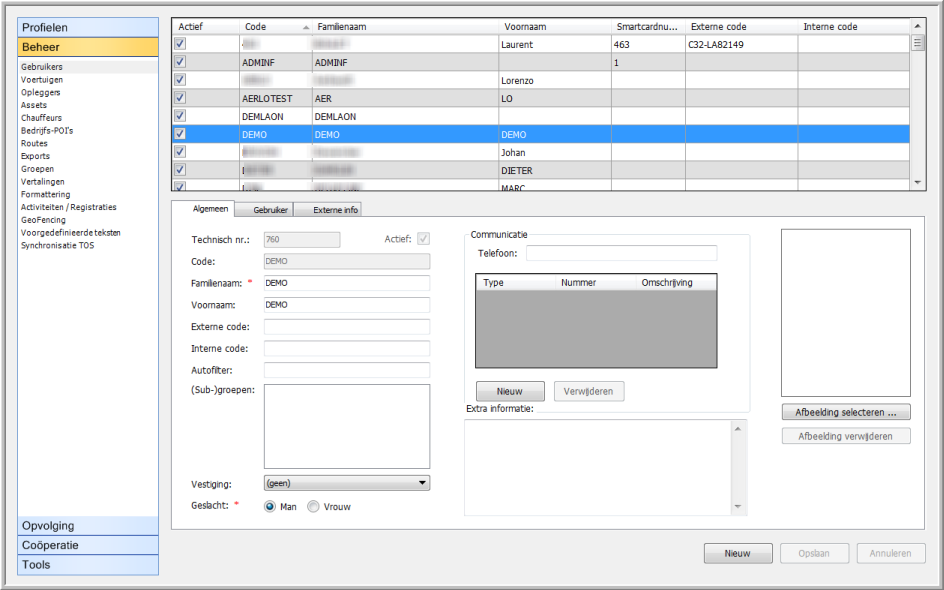
|
GEBRUIKERSGEGEVENS WIJZIGEN |
Om de gebruikersgegevens te wijzigen (enkel voor beheerders), selecteert u de gewenste gebruiker in de tabel.
Via het tabblad Algemeen kunt u alle gegevens in de verschillende velden aanpassen. De velden, die met een asterisk * aangeduid zijn, moeten verplicht en correct ingevuld worden.
In het veld Communicatie kunt u de volgende communicatie-items toevoegen: FAX, GSM, TEL., ... (afhankelijk van de beschikbare communicatiee-items in uw database).
![]() Klik op Nieuw. Het venster "Communicatie-item toevoegen" verschijnt.
Klik op Nieuw. Het venster "Communicatie-item toevoegen" verschijnt.
|
|
Kies het type communicatie-item, dat u wenst toe te voegen:
|
![]() Geef het nummer in en klik op OK.
Geef het nummer in en klik op OK.
|
AFBEELDINGEN VAN PERSONEELSLEDEN TOEVOEGEN |
![]() Klik op Afbeelding selecteren.
Klik op Afbeelding selecteren.
![]() Windows Explorer wordt geopend.
Windows Explorer wordt geopend.
![]() Nu kunt u een afbeelding op uw computer selecteren.
Nu kunt u een afbeelding op uw computer selecteren.
|
|
|
![]() Belangrijke opmerking
Belangrijke opmerking
Alle in TFM (Transics Fleet Monitor) opgeslagen afbeeldingen, bijv. van personeelsleden, zijn niet langer beschikbaar in TX-CONNECT. De oorzaak hiervan is het gebruik van verschillende databases (TFM haalt de informatie uit de vlootdatabase, terwijl TX-CONNECT alle informatie uit de centrale database haalt). Bijgevolg zult u alle afbeeldingen opnieuw in TX-CONNECT moeten importeren.
![]() Sla uw aanpassingen op, door op Opslaan te klikken. Dit is enkel mogelijk als alle verplicht in te vullen velden correct ingevuld zijn.
Sla uw aanpassingen op, door op Opslaan te klikken. Dit is enkel mogelijk als alle verplicht in te vullen velden correct ingevuld zijn.
![]() Klik op Reset om uw aanpassingen ongedaan te maken.
Klik op Reset om uw aanpassingen ongedaan te maken.
![]() In het tabblad Algemeen klikt u op Nieuw.
In het tabblad Algemeen klikt u op Nieuw.
Een leeg tabblad wordt geopend om de gegevens van de nieuwe gebruiker in te geven. Alle velden met een fouticoontje ernaast ![]() zijn verplicht in te vullen. Als deze velden niet correct ingevuld zijn, zal het volgende bericht blijven verschijnen:
zijn verplicht in te vullen. Als deze velden niet correct ingevuld zijn, zal het volgende bericht blijven verschijnen:

Als de verplichte velden ingevuld zijn, verdwijnt het fouticoontje automatisch.
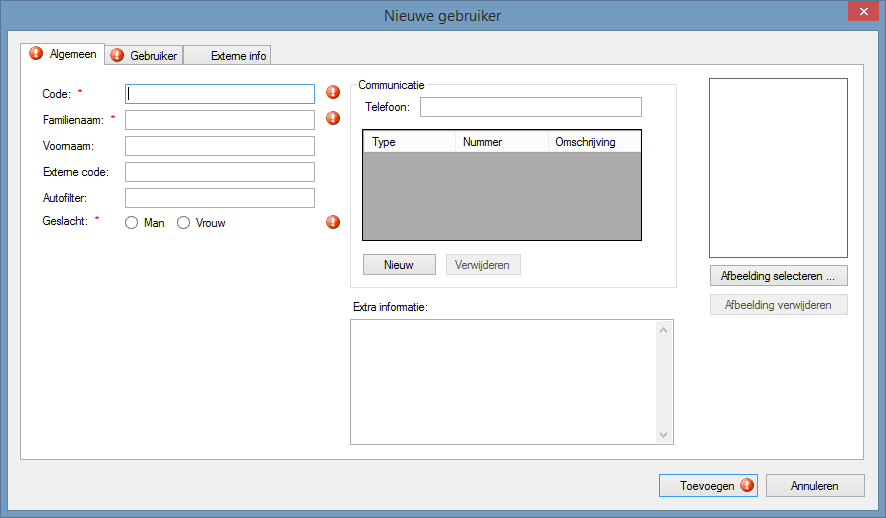
![]() Vul de velden in en klik op Toevoegen.
Vul de velden in en klik op Toevoegen.
![]() In het tabblad Gebruiker bepaalt u de taal van de dispatcher en geeft u het e-mailadres in. Selecteer een rechtenprofiel, een gebruikersprofiel, een lay-outprofiel en een GSM-nummer.
In het tabblad Gebruiker bepaalt u de taal van de dispatcher en geeft u het e-mailadres in. Selecteer een rechtenprofiel, een gebruikersprofiel, een lay-outprofiel en een GSM-nummer.
|
|
Gebruikers-ID = het veld om op de website in te loggen |
|
|
Kies de gewenste taal in de lijst. |
|
|
Vanaf TX-CONNECT-versie 11.45 zijn een aantal instellingen beschikbaar rond de GDPR-wetgeving:
|
Opmerking:
Als u een nieuwe gebruiker creëert, wordt het standaardpaswoord automatisch bij de eerste log-in gebruikt. Tijdens deze eerste log-in zal het aangepast moeten worden.
|
PASWOORD VERANDEREN |
De ingelogde gebruiker kan zijn/haar eigen paswoord veranderen (dit is enkel mogelijk als de ingelogde gebruiker = de geselecteerde gebruiker).
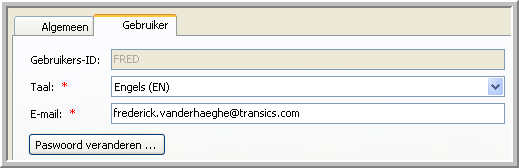
![]() In het tabblad Gebruiker klikt u op Paswoord veranderen.
In het tabblad Gebruiker klikt u op Paswoord veranderen.
Een venster om het nieuwe paswoord in te geven, verschijnt.
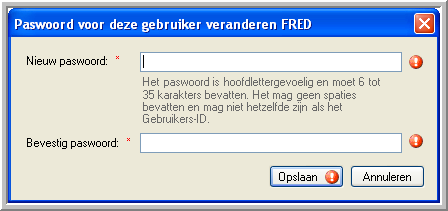
![]() Geef uw nieuwe paswoord in. Doe dit nog een tweede keer ter bevestiging van het paswoord en klik op Opslaan.
Geef uw nieuwe paswoord in. Doe dit nog een tweede keer ter bevestiging van het paswoord en klik op Opslaan.
Het paswoord wordt automatisch in de database opgeslagen.
Opmerking: Om uw paswoord in te geven, kunt u alle karakters gebruiken, behalve spaties. Het paswoord moet minimum 6 en maximum 35 karakters bevatten.
In het tabblad Externe info kunt u inloggegevens toevoegen, om toegang tot externe toepassingen van derde partijen te verkrijgen.
U kunt bijvoorbeeld uw B2P-gebruikersnaam en -paswoord ingeven. Hierdoor kunt u de vrachtdetails van deze provider in TX-CONNECT consulteren (cf. Vrachten zoeken).
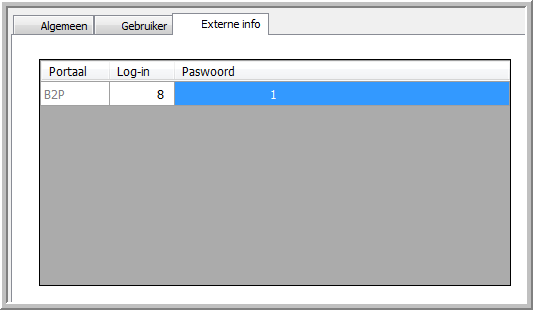
Indien u reeds een account hebt, gelieve uw “Gebruikersnaam” en “Paswoord” van Teleroute in Beheer gebruikers in te geven. Hierdoor kunt u de details in verband met de vracht in TX-CONNECT consulteren.
In geval van B2P moet u eveneens een account op de website van B2P aanmaken, om de vrachtdetails te zien. Indien u reeds een account hebt, gelieve uw “Gebruikersnaam” en “Paswoord” van B2P in Beheer gebruikers in te geven. Hierdoor kunt u de details in verband met de vracht in TX-CONNECT consulteren.
Terug naar Algemeen overzicht Instellingen
Verwante onderwerpen: Hoe creëert u een gebruiker